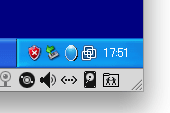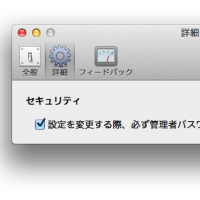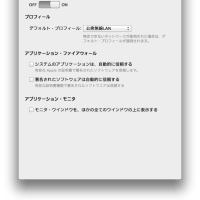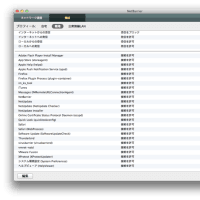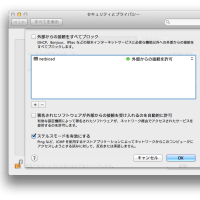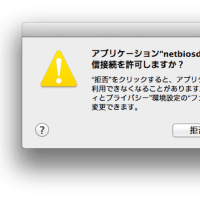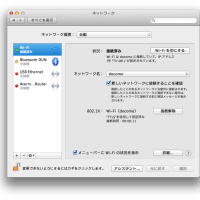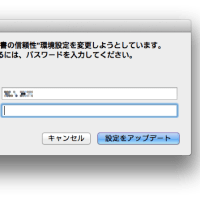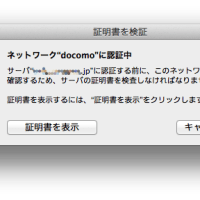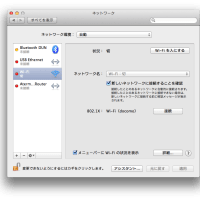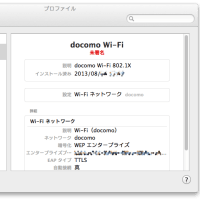VMware Fusion で Windows XP Professsional を使っていたら、だんだんと仮想マシンのサイズが大きくなってきて、17G にもなってしまいました。しかし、Windows 側で見る限り、6G ほどしか使っていないはず、という状態でした。これは無駄な領域を整理して圧縮する方法があるはず、と思って調べ、実行してみました。
1.Windows 上で「デフラグ」を実行
出来る限り、まとまった領域にファイルを寄せておきます。
2.Windows の画面右下のタスクトレイにある VMware Tools アイコンをダブルクリック
VMware Tools プロパティというウィンドウが開きます。(画面のイメージをクリックすると、拡大表示されます。)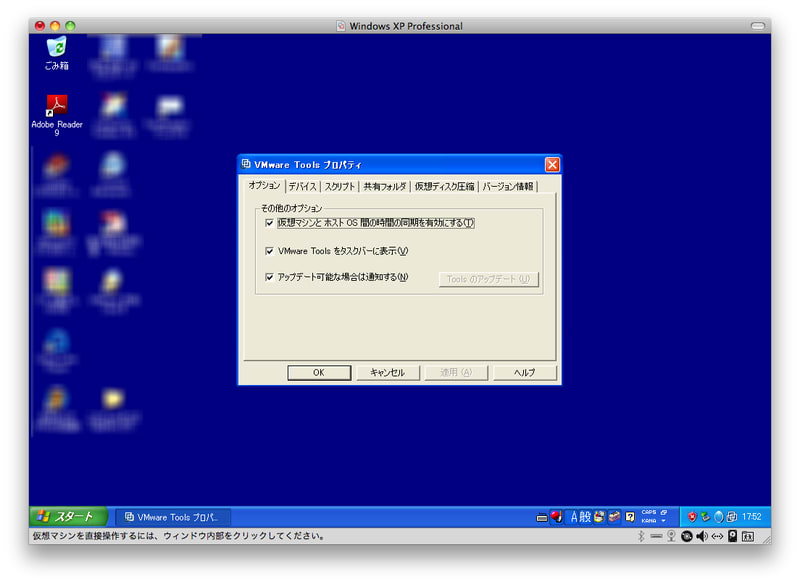
3.「仮想ディスク圧縮」タブをクリック
こんな画面になります。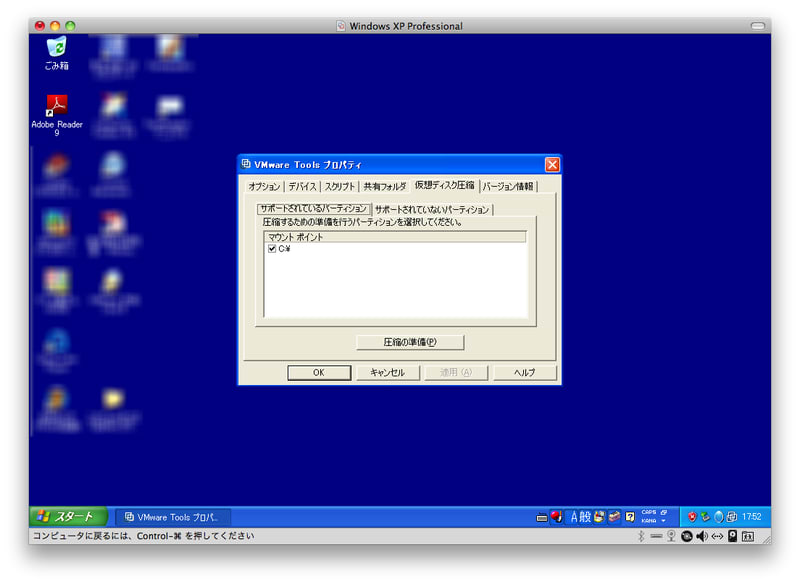
4.「圧縮の準備」をクリック
「ディスクを圧縮するための準備を今すぐ始めますか。」と尋ねられます。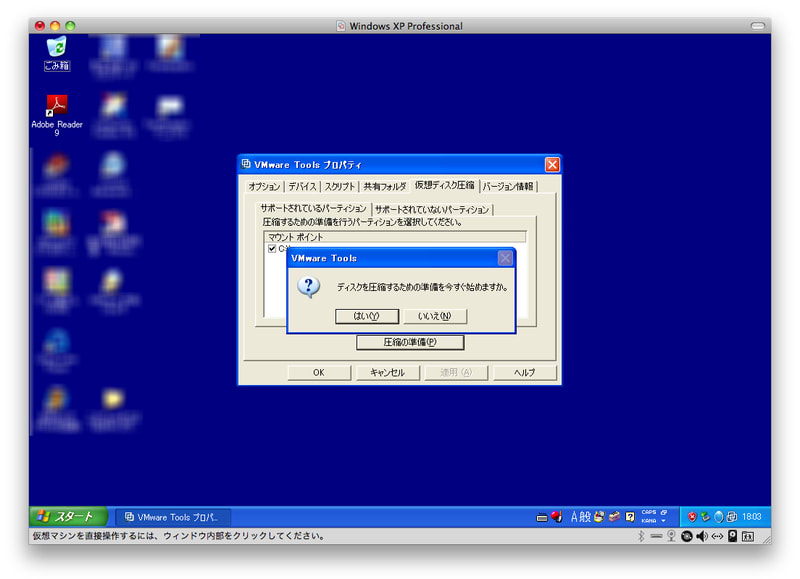
素直に「はい」をクリックすると、「圧縮のために C:\ を準備しています...」というタイトルのウィンドウが開き、準備が始まります。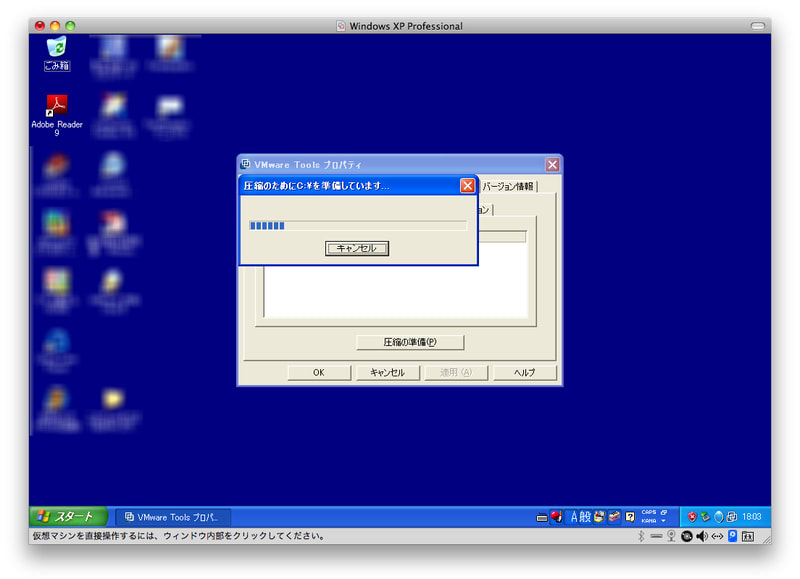
5.圧縮開始
準備が終わると、「ディスクを今すぐ圧縮しますか。」と尋ねられます。
素直に「はい」をクリックします。
タイトルバーから垂れ幕が降りてきて、圧縮の進行状況が表示されます。
圧縮が終わると、「圧縮プロセスが完了しました。」というメッセージが出ます。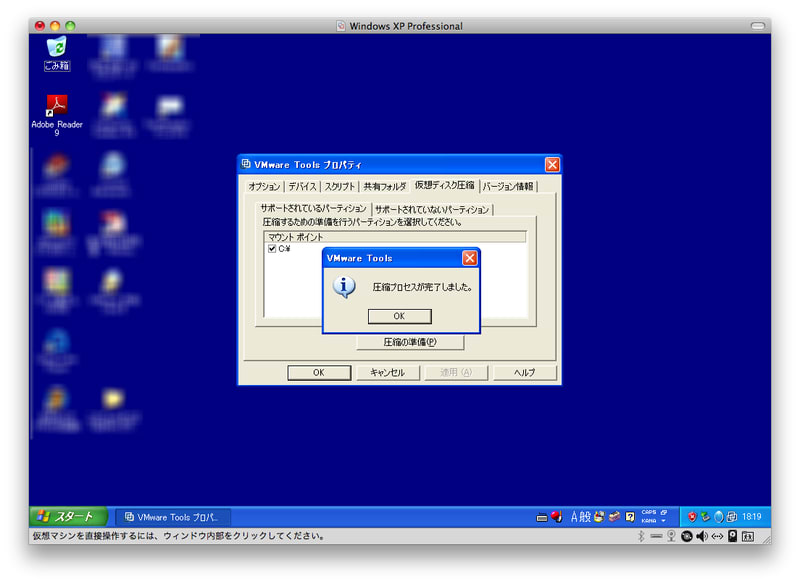
「OK」をクリックすると、 VMware Tools プロパティに戻りますので、VMware Tools プロパティのウィンドウを閉じておきます。
6.再起動
念のため、再起動をします。
これで、17G もあった仮想マシンが、6G ほどになりました。
***** 参考 *****
VMware 上の仮想マシンの圧縮方法については、いろいろな記事がありますが、VMware ご本家の記事もあります。
http://www.vmware.com/support/ws5/doc/ws_disk_shrink.html